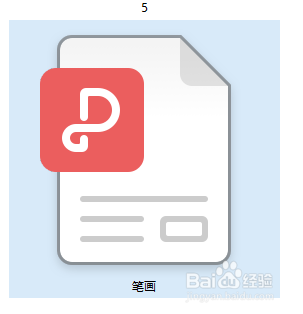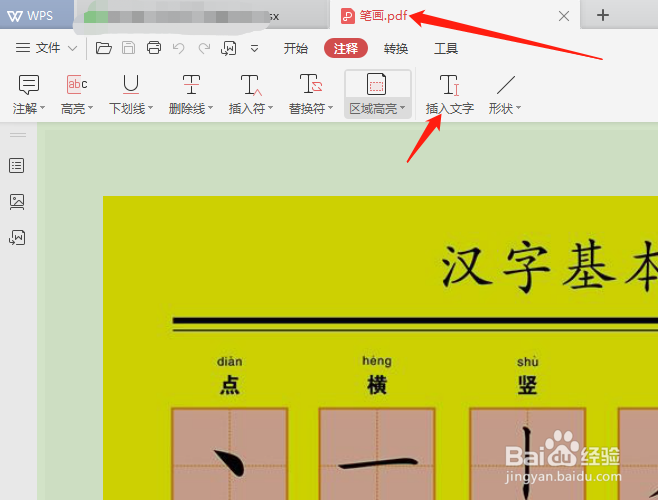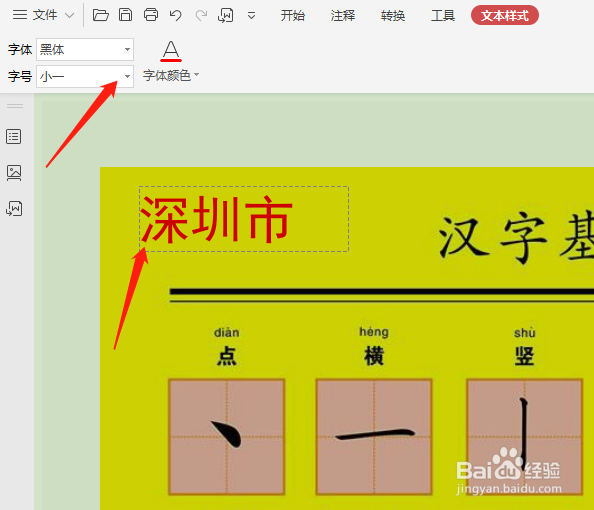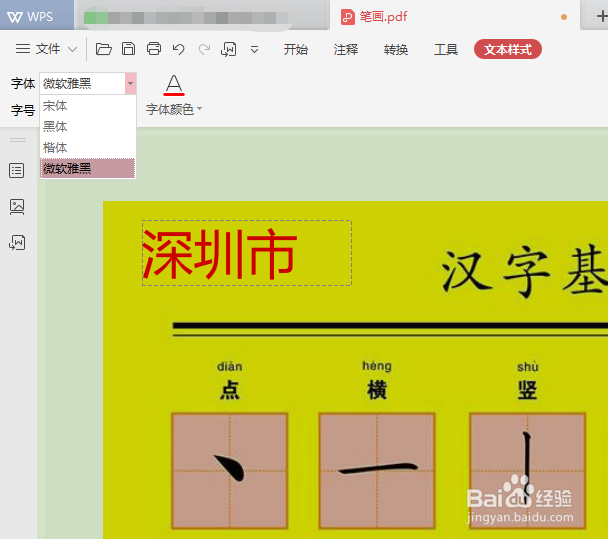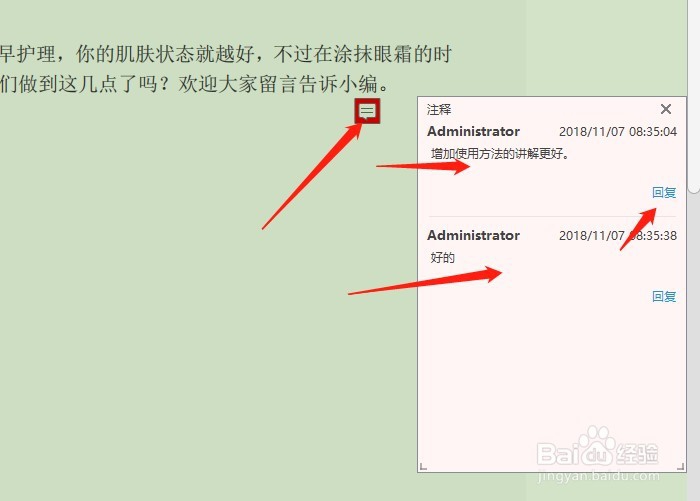PDF格式的文件如何设置批注和插入文字等
1、找到自己需要打开的PDF格式文件。
2、有点击之后选择打开方式,选择用wps office打开即可。
3、选择菜单栏中的【注释】,可以看到里面有【插入文字】。当PDF文档需要修改添加一些文字的时候就可以用这个功能。
4、调好需要插入文字的位置,然后鼠标点击之后就可以直接输入文字了,在左边的【字体】和字号等颜色这里可以对其进行设置。
5、当看一个文件,然后有需要对其进行批注,令其他人能对文件进行阅读理解。可以在选择这段文字后,点击【注释】,然后跳出一个对话框,可以写自己的点评,后者需要后面读者进行修改的。对方还可以进行回复。
6、当有【注释】的文件发给其他同事看的时候,酋篚靶高需要同事进行修改的地方,对方打开文件的时候就可以直接回复您的建议,或者提出其他的意见。值得注意的是,如果您的PDF是通过word文档添加图片然后准换成pdf格式的,那么就不能进行注释和注释回复了。所以我换了一个pdf文件重新试了一下。
声明:本网站引用、摘录或转载内容仅供网站访问者交流或参考,不代表本站立场,如存在版权或非法内容,请联系站长删除,联系邮箱:site.kefu@qq.com。
阅读量:90
阅读量:48
阅读量:92
阅读量:60
阅读量:96